时间:2017-11-15 16:59:04 作者:lizhu 来源:系统之家 1. 扫描二维码随时看资讯 2. 请使用手机浏览器访问: https://m.xitongzhijia.net/xtjc/20171115/111996.html 手机查看 评论 反馈
最近有Windows7用户听人家说在玩游戏前要查看一下显卡驱动版本是不是符合游戏条件,但用户并不知道显卡驱动版本要在哪查看,为此非常苦恼。那么,Windows7要怎么查看显卡驱动版本呢?接下来,小编就来教教大家Windows7查看显卡驱动版本的方法。
方法/步骤
1、打开开始按钮,点击控制面板;
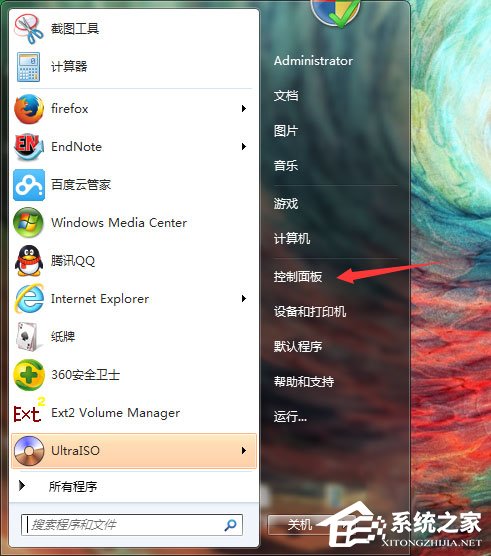
2、点击设备管理器;
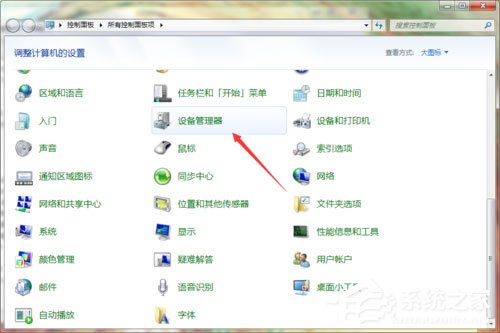
3、这个窗口里可以找到显示适配器,也就是显卡;
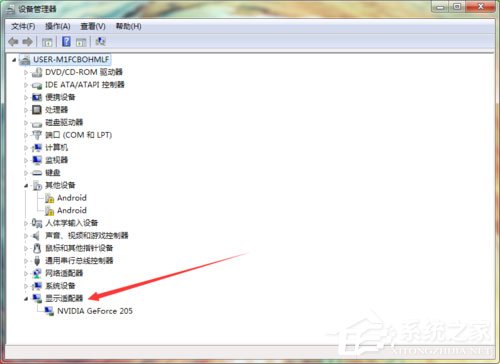
4、在那个显卡名称上点右键,弹出的菜单点属性;
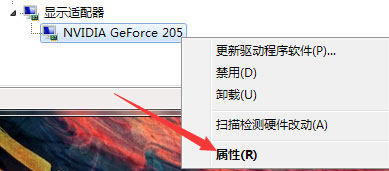
5、打开的对话框中,有驱动程序选项卡,驱动程序版本即显卡驱动版本。

以上就是小编教给大家的Windows7查看显卡驱动版本的具体方法,查看过程很简单,只要按照以上步骤一步一步来,就能轻轻松松的查看到显卡驱动版本。
发表评论
共0条
评论就这些咯,让大家也知道你的独特见解
立即评论以上留言仅代表用户个人观点,不代表系统之家立场